windows电脑系统语言设置在哪里, 通过“设置”应用更改语言
Windows电脑系统语言设置在哪里?
在日常生活中,我们可能会遇到需要更改电脑系统语言的情况,比如为了学习英语或者适应不同的工作环境。那么,Windows电脑系统语言设置在哪里呢?下面,我们就来详细介绍一下如何在Windows系统中更改系统语言。
通过“设置”应用更改语言 步骤一:打开“设置”应用首先,您可以通过以下几种方式打开“设置”应用:
- 点击开始菜单,然后选择“设置”图标。
- 按下Win + I快捷键直接打开“设置”应用。
步骤二:选择“时间和语言”在“设置”应用中,找到并点击左侧菜单栏的“时间和语言”选项。
步骤三:选择“区域和语言”在“时间和语言”页面,点击左侧的“区域和语言”选项。
步骤四:添加或更改语言在“区域和语言”页面,您可以看到当前系统语言设置。点击下方的“添加语言”按钮,然后在搜索框中输入您想要添加的语言名称。
步骤五:选择语言并安装在搜索结果中,找到您想要的语言,点击它,然后点击“下一步”。系统会提示您安装该语言包,点击“安装”即可。
步骤六:设置为主语言安装完成后,您需要将新添加的语言设置为系统主语言。在“区域和语言”页面,找到您刚刚添加的语言,点击它旁边的“设置为默认语言”按钮。
步骤七:重启电脑设置完成后,为了使更改生效,您需要重启电脑。
通过控制面板更改语言 步骤一:打开控制面板按下Win + R快捷键,输入“control”并回车,打开控制面板。
步骤二:找到“时钟、语言和区域”在控制面板中,找到并点击“时钟、语言和区域”选项。
步骤三:点击“更改显示语言”在“时钟、语言和区域”页面,点击“更改显示语言”链接。
步骤四:选择语言并更改在弹出的窗口中,您可以看到已安装的语言列表。选择您想要更改的语言,然后点击“更改系统区域设置”按钮。
步骤五:设置为主语言在弹出的窗口中,选择您想要设置为系统主语言的语言,然后点击“确定”。
步骤六:重启电脑设置完成后,重启电脑以使更改生效。
通过以上两种方法,您可以在Windows系统中轻松更改系统语言。如果您需要经常更改语言,建议使用“设置”应用,因为它更加直观和方便。希望这篇文章能帮助到您!